Cara Meningkatkan Memori di WordPress PHP.ini 2021
Diterbitkan: 2017-08-08File yang diunggah melebihi direktif upload_max_filesize di php.ini
Anda mungkin mencari hasil untuk pesan kesalahan di atas dan mungkin bertanya-tanya bagaimana cara menambah memori di file situs web WordPress php.ini. Solusi berikut akan membantu Anda memperbaiki kesalahan dalam beberapa menit tanpa menunggu tim dukungan menjawab Anda.
Perintah Dasar yang Perlu Anda Ketahui

Sebelum mengatur untuk menambah memori di WordPress php.ini kita perlu mengetahui kode apa yang akan kita gunakan dan apa fungsinya
1) batas_memori
Jumlah maksimum memori yang dapat digunakan skrip, ingat bahwa nilai yang Anda berikan di sini harus lebih besar dari ukuran file Anda. Misalnya, katakan bahwa itu adalah kartu memori atau batas ruang disk Anda.
2) max_execution_time
Waktu eksekusi untuk setiap skrip. Itu adalah waktu server bereaksi terhadap file. Misalnya, batas waktu gerbang server akan dibuka untuk file Anda untuk masuk ke server. Jika ukuran file Anda lebih besar yang tidak dapat diunggah dalam hitungan detik, maka tingkatkan ini
Terkadang ini juga menjadi salah satu alasan untuk mendapatkan kesalahan batas pembuangan memori dan pesan waktu server habis.
3) post_max_size
Ukuran maksimum data POST yang akan diterima PHP. Untuk menonaktifkan batas, setel sebagai nol. Permintaan POST adalah metode yang meminta server web menerima data yang disertakan dalam isi pesan permintaan
4) upload_max_filesize
Ukuran maksimum yang diizinkan di server, ini adalah kunci untuk meningkatkan memori kami di php.ini WordPress. Anda mungkin telah melihat di galeri WordPress Anda bahwa ukuran unggahan maksimum dari posting atau gambar. Ini menentukan batas ukuran file untuk satu file yang dapat Anda unggah ke server. Ini adalah salah satu
Ini menentukan batas ukuran file untuk satu file yang dapat Anda unggah ke server. Ini adalah salah satu metode yang dapat Anda tentukan untuk mengelola ruang Anda secara efektif di server. Perintah ini akan membantu Anda memperbaiki masalah pembuangan batas memori dalam banyak kasus.
Cara Meningkatkan Memori di WordPress

Sebagian besar kesalahan kehabisan memori disebabkan dari sisi server bukan oleh tema Anda atau oleh kecepatan jaringan Anda. Tentu saja, dua yang terakhir juga dapat menyebabkan masalah tetapi skenarionya sangat jarang. Mengatakan bahwa untuk memperbaiki kesalahan sisi server ini, kami perlu mendapatkan akses server situs web Anda.
Untuk itu pertama anda harus login ke cpanel atau akun server anda. Temukan direktori root WordPress yang merupakan lokasi folder tempat WordPress Anda diinstal. Setelah Anda sampai di sana, direktori WordPress Anda akan seperti ini.
Dari sini Anda dapat meningkatkan daya ingat Anda dengan berbagai metode sebagai berikut:
Buat atau Edit file PHP.ini yang ada
Masuk ke file wp-admin dan cari php.ini atau php5.ini . Jika ada, Anda harus mengeditnya. Jika tidak ada file seperti itu di file wp-admin maka buat folder baru bernama php.ini
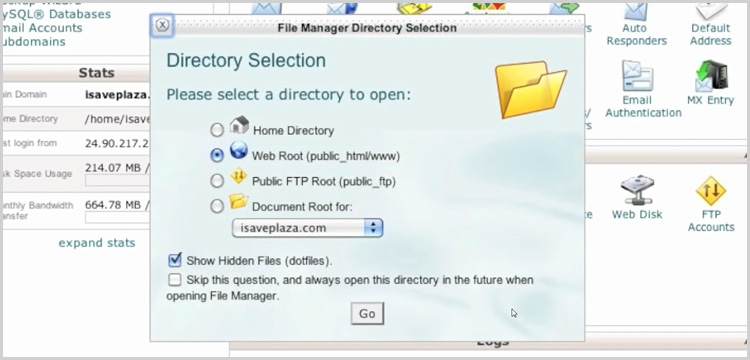
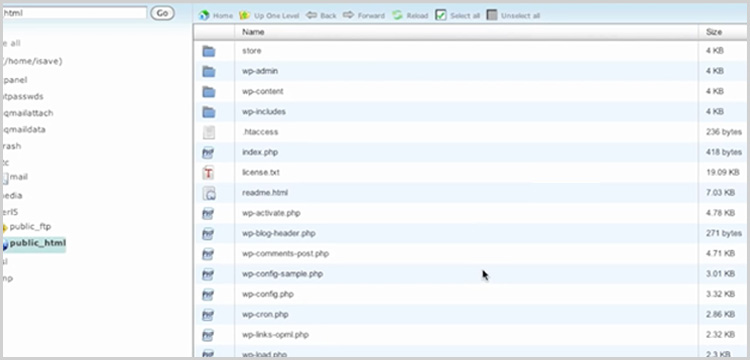
Setelah Anda membuat file, salin kode di bawah ini, tempel di file php.ini dan simpan.
Kiat Pro : semua nilai yang diberikan adalah nilai arbitrer, ubah nilainya sesuai kebutuhan Anda
upload_max_filesize = 720M
post_max_size = 64M
memory_limit = 1024M
max_execution_time = 180
Jika Anda mengedit file php.ini yang ada, cari istilah tersebut dan ubah nilai yang Anda butuhkan.
Pro Tip : untuk mengatur ukuran posting maksimal tanpa batasan gunakan nilai 0 (nol)
Ini adalah metode paling umum yang harus Anda gunakan untuk menambah memori di WordPress php.ini
Catatan : Terkadang penyedia hosting tidak mengizinkan Anda mengakses file php.ini atau membiarkan file php.ini WordPress membuat perubahan apa pun. Jika demikian halnya maka kita harus mendapatkan dukungan dari sisi server saja.
Tapi tetap saja, Anda dapat mencoba metode lain yang disebutkan di bawah ini sebelum menghubungi dukungan.
Metode htaccess
htaccess adalah cara utama berikutnya yang digunakan oleh orang-orang untuk meningkatkan batas memori atau memaksimalkan ukuran unggahan file. Di direktori, Anda dapat menemukan file .htaccess masuk ke dalam file dan menempelkan kode di bawah ini.

php_value upload_max_filesize = 720M
php_value post_max_size = 64M
php_nilai memory_limit = 1024M
php_value max_execution_time = 180
Menggunakan file wp-config.php
Metode termudah yang dapat Anda coba dan kemungkinan memperbaiki masalah juga sangat rendah. Namun itu layak untuk dicoba. Di server Anda, cari file wp-config.php dan rekatkan kode berikut untuk menambah memori.
[bahasa kode=”PHP”]define( 'WP_MEMORY_LIMIT', '256M' )[/code]
File Fungsi Tema
Ukuran unggahan terkadang dapat diperbaiki langsung dari file fungsi tema Anda sendiri. Sekali lagi kemungkinan memperbaiki metode ini lebih kecil. Salin dan tempel kode berikut di file functions.php Anda
@ini_set( 'upload_max_size' , '720M' );
@ini_set('post_max_size', '64M');
@ini_set( 'max_execution_time', '180' );
Di Penyedia Hosting Populer
Mari kita lihat cara Meningkatkan Ukuran File Maksimum Unggah di PHP.ini pada penyedia hosting yang berbeda seperti Godaddy, BlueHost, dan SiteGround.
Godaddy – direktif upload_max_filesize di php.ini.
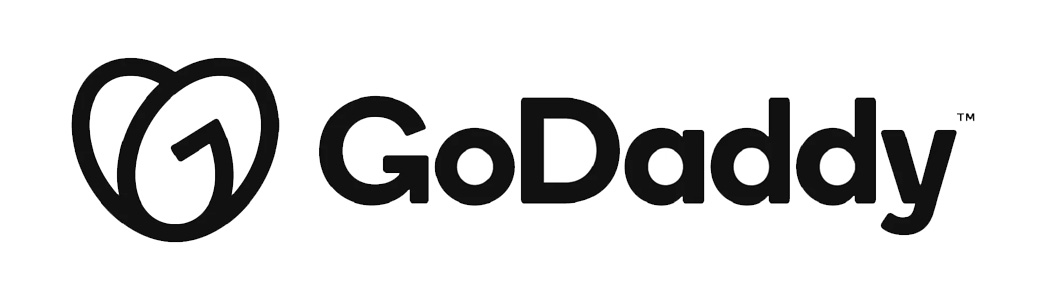 Di Godaddy Anda dapat meningkatkan batas ukuran max_file dengan mengedit file user.ini. Setelah Anda masuk ke cpanel, temukan file user.ini atau buat sendiri di direktori root WordPress.
Di Godaddy Anda dapat meningkatkan batas ukuran max_file dengan mengedit file user.ini. Setelah Anda masuk ke cpanel, temukan file user.ini atau buat sendiri di direktori root WordPress.
Di file user.ini rekatkan kode berikut:
memory_limit = 1024M
max_execution_time = 180
max_input_time = 180
post_max_size = 64M
upload_max_filesize = 720M
Kiat Pro : kode max_input_time adalah untuk memaksimalkan jumlah waktu yang dihabiskan setiap skrip untuk menguraikan data permintaan. Sebaiknya batasi waktu ini pada server produksi untuk menghilangkan skrip yang berjalan lama secara tidak terduga.
BlueHost – direktif upload_max_filesize di php.ini
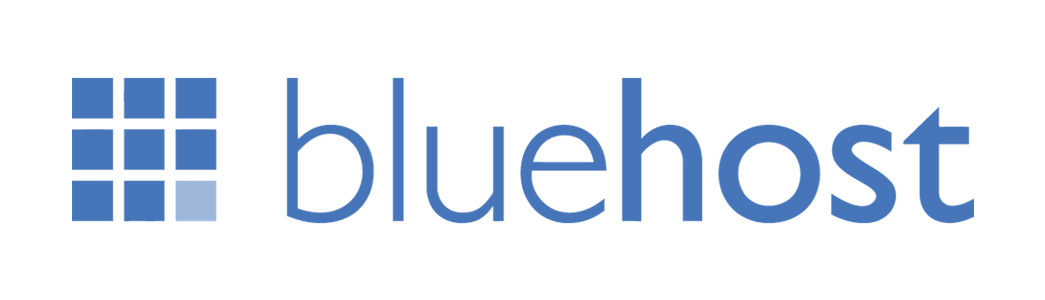 Login ke cpanel BlueHost Anda, buka file manager dan pilih WebRoot. Di sisi kanan, Anda dapat melihat file php.ini saat Anda menggulir. Klik kanan padanya dan pilih Edit Kode.
Login ke cpanel BlueHost Anda, buka file manager dan pilih WebRoot. Di sisi kanan, Anda dapat melihat file php.ini saat Anda menggulir. Klik kanan padanya dan pilih Edit Kode.
Cari upload_max_filesize dan berikan nilai yang Anda butuhkan di sini adalah 720M dan post_max_size sebagai 64M
upload_max_filesize= 720M
post_max_size = 64M
SiteGround – direktif upload_max_filesize di php.ini. 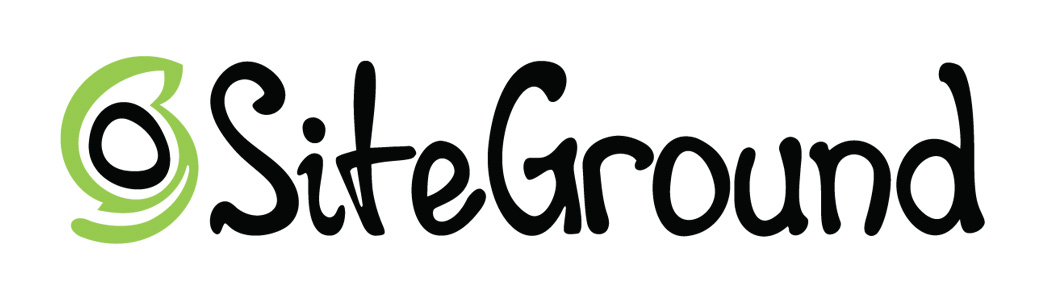
SiteGround memberi Anda dua opsi untuk mengedit file php.ini Anda, satu adalah alat manajer variabel PHP mereka dan yang lainnya adalah kita harus mengedit file php.ini secara manual seperti yang telah kita lihat sebelumnya. Alat ini sangat berguna untuk pemula. Mari kita lihat cara memaksimalkan ukuran unggahan file menggunakan alat ini.
[gambar alat SiteGround]
Untuk mengedit file php.ini menggunakan tool PHP Variables Manager , login ke cpanel Anda dan temukan tool manager. Pilih direktori tempat WordPress diinstal dan klik ADD .
Di dalamnya, Anda akan menemukan variabel dan bidang php yang merupakan kode yang saya jelaskan di atas. Di bidang yang sesuai, ubah nilai yang Anda inginkan dan simpan perubahannya. Jika Anda ingin perubahan diatur untuk semua sub-direktori, centang kotak "Terapkan perubahan ke semua sub-direktori" .
Catatan : opsi ini hanya tersedia untuk Cloud dan paket hosting khusus. Untuk Hosting bersama, Anda perlu mendapatkan dukungan teknis sisi server.
Siap Menambah Memori di WordPress Php.ini
Ini adalah metode yang dapat Anda gunakan untuk meningkatkan memori yaitu, meningkatkan memori PHP. Seperti halnya SiteGround, sebagian besar penyedia hosting akan menetapkan batas PHP mereka sendiri secara global untuk hosting bersama. Kami tidak dapat meningkatkan memori PHP di server tersebut secara manual sendiri. Untuk itu, kita perlu meminta dukungan penyedia hosting.
